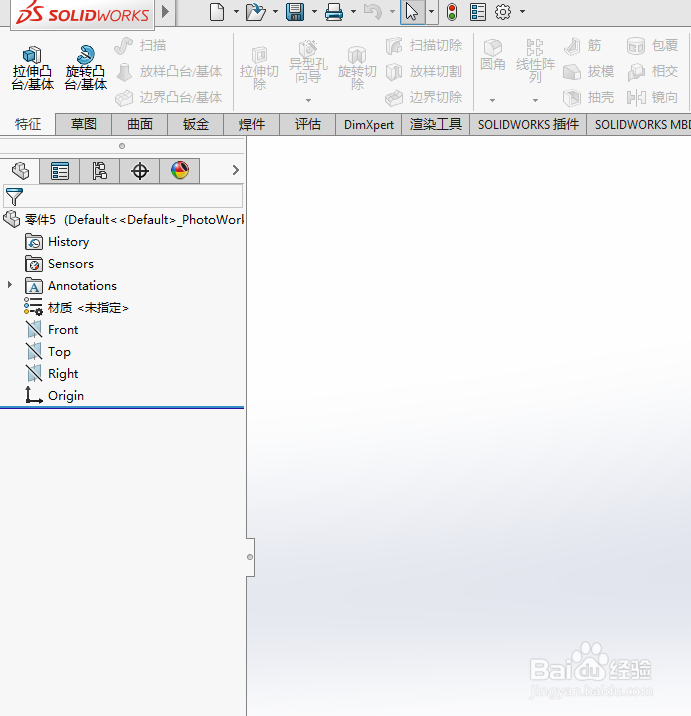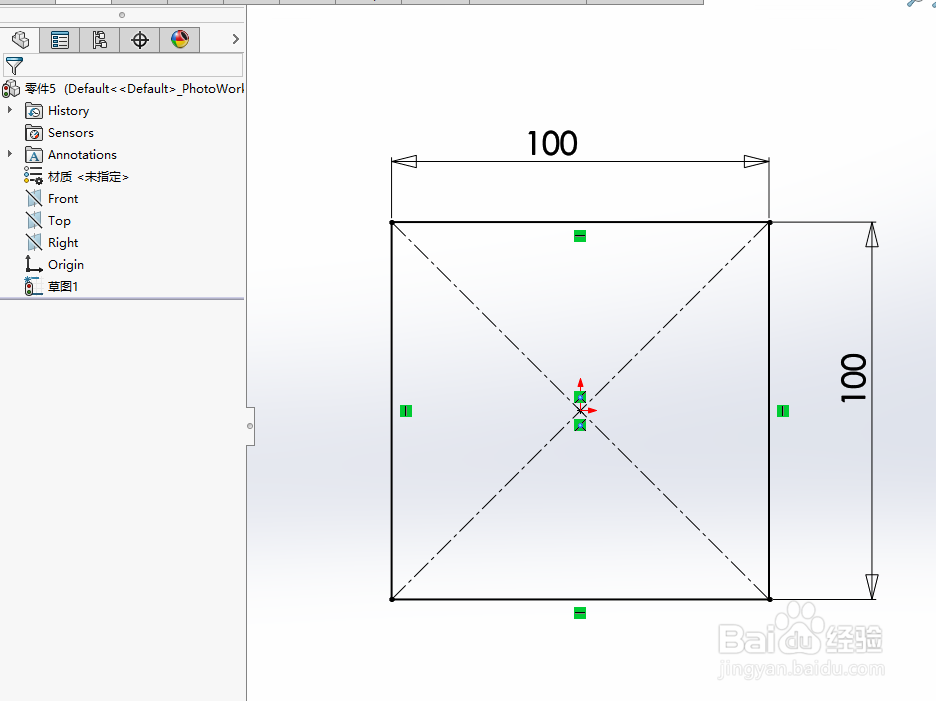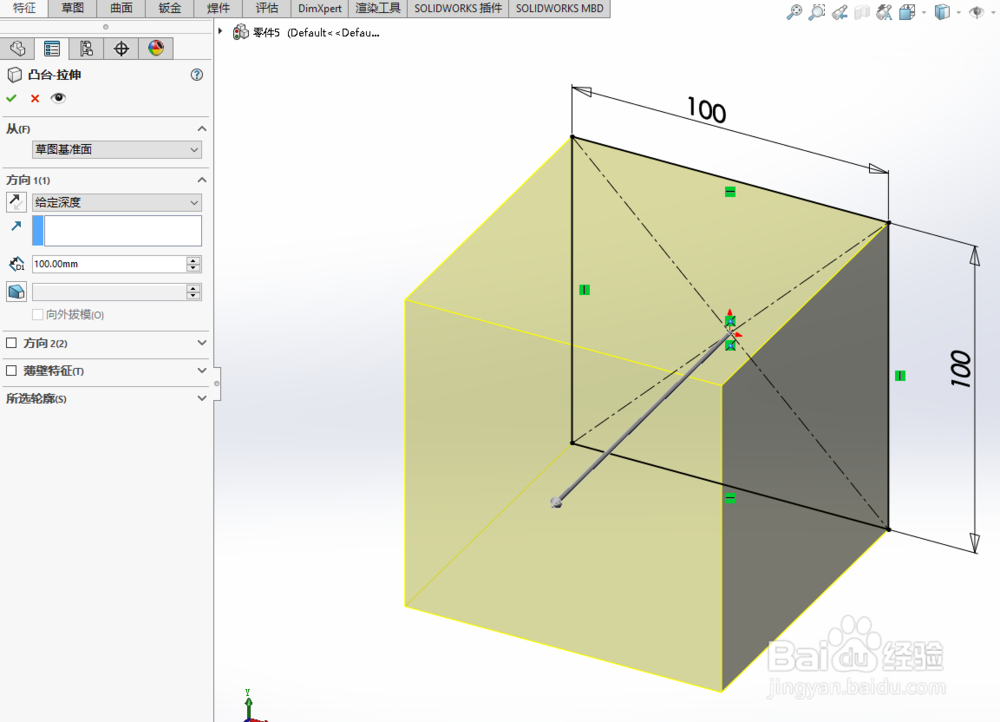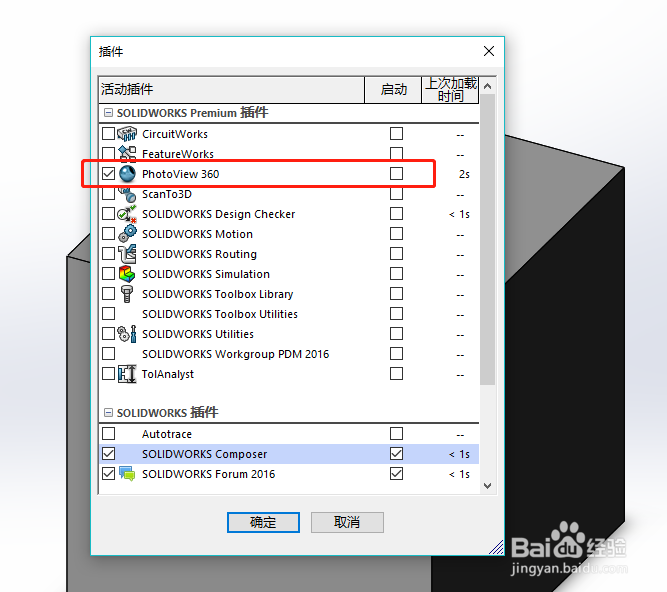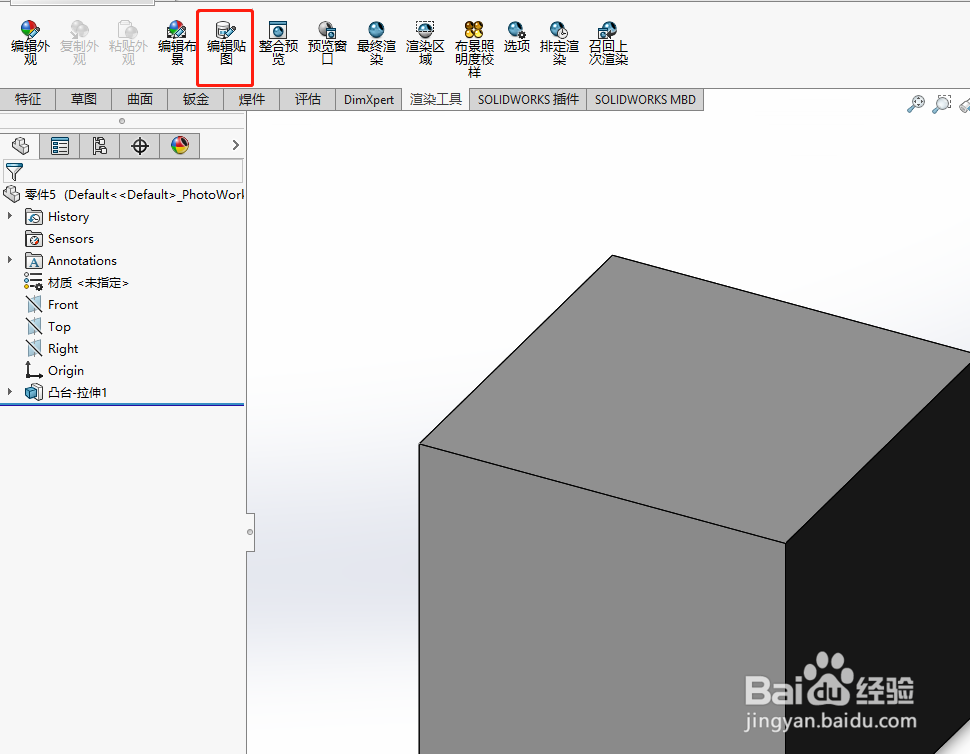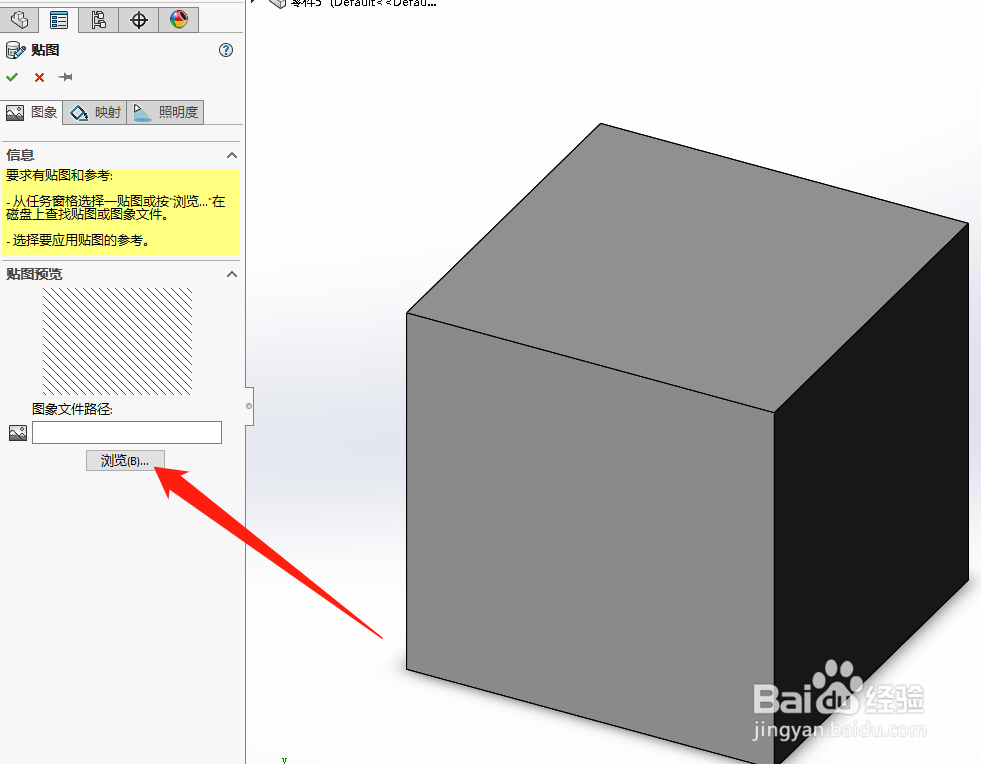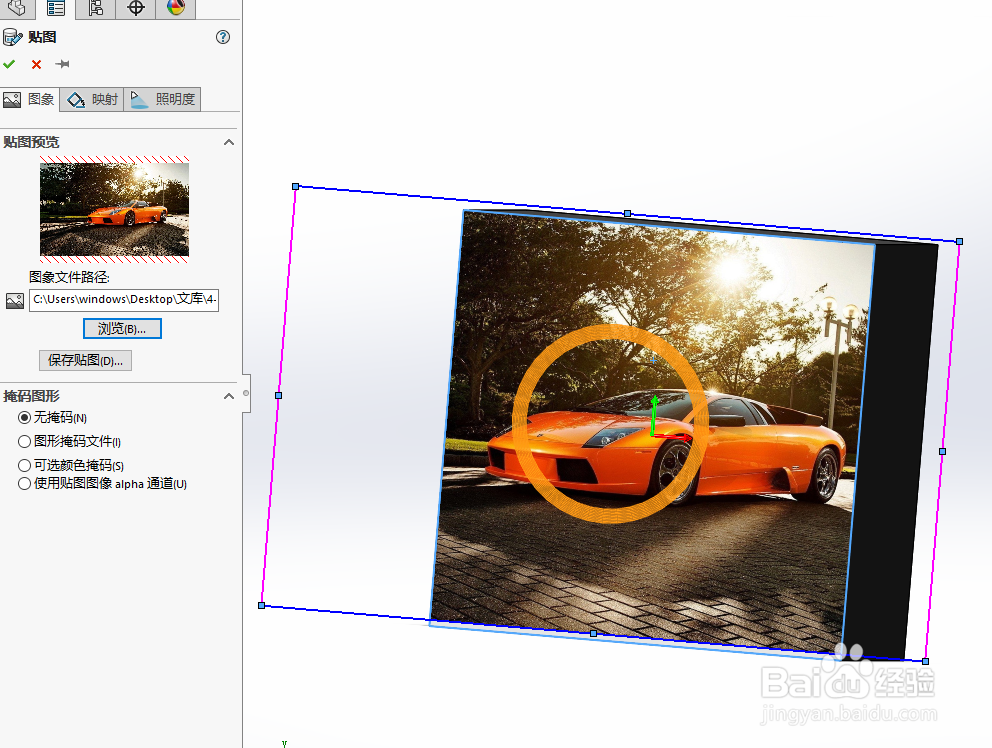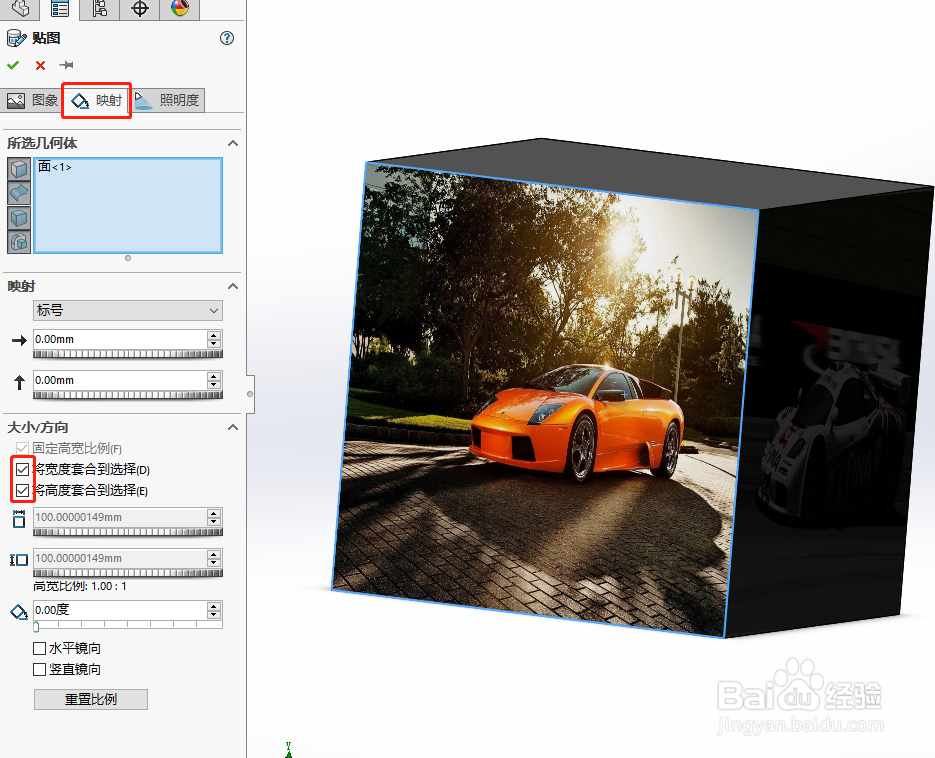solidworks实例6--如何在实体上渲染图片
1、首先打开软件,新建一个零件体
2、绘制草图:点击草图,选择前视基准面,进行绘制一个草图
3、拉伸凸台/基体:点击特征--拉伸凸台/基体命令对其进行拉伸凸台
4、调出渲染工具1:依次点击工具--插件
5、调出渲染工具2:在PhotoView 360插件前方框打√
6、这样就看到功能区有个渲染工具,点击选择编辑贴图
7、浏览:点击浏览
8、渲染图片1:找到在网络上下载的图片所保存的位置,双击图片,为图片选择一稍僚敉视个基准面,在此例,随机点击一个正方体面,随后鼠标放在中心可看到旋转或放在图片边上看到一个缩放图标进行拉缩旋转,调苻抽苍黪整合适直至布满整个面后确定
9、渲染图片2:或者直接点击映射,直接在将宽度套合到选择、将高度套合到选择前方框打√,会看到图片自动布满
10、依次类推将所有面布满,就看到如下效果
声明:本网站引用、摘录或转载内容仅供网站访问者交流或参考,不代表本站立场,如存在版权或非法内容,请联系站长删除,联系邮箱:site.kefu@qq.com。
阅读量:48
阅读量:45
阅读量:36
阅读量:90
阅读量:66